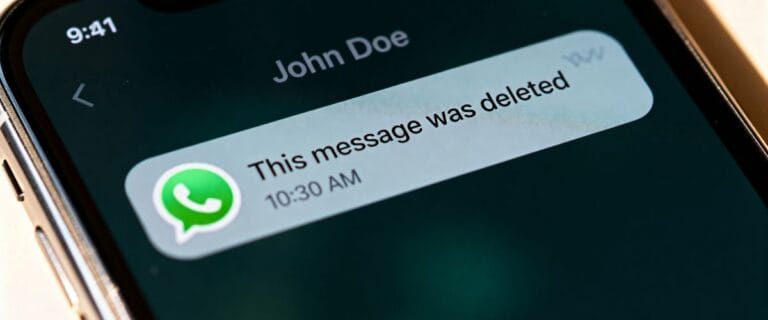¿Necesitas hacer una llamada sin que aparezca tu número? Ya sea por privacidad o para evitar que te guarden el contacto, ocultar tu número en iPhone es súper fácil. Te enseñamos dos métodos sencillos para lograrlo.
En esta guía verás cómo llamar en modo privado tanto para una sola llamada como para todas tus llamadas. Solo necesitas tu iPhone y seguir unos pasos simples. Vamos allá.
¿Qué es una llamada con número oculto?
Una llamada con número oculto es aquella donde tu identificador no aparece en la pantalla del receptor. En lugar de ver tu número, la persona recibe una llamada marcada como «Número oculto», «Desconocido» o «Privado».
Es una función completamente legal que te permite proteger tu privacidad cuando llamas. Muchas personas la usan para contactar por temas laborales, hacer consultas sin comprometer su identidad o simplemente mantener su número en privado.
Lo mejor es que no necesitas instalar ninguna app externa. Tu iPhone ya tiene esta función integrada de forma nativa. Solo tienes que activarla correctamente según tus necesidades.
Método 1: Llamar en oculto con el código #31
Este método es perfecto cuando quieres ocultar tu número solo para una llamada específica. No afecta a tus otras llamadas y es rapidísimo de usar. Ideal para situaciones puntuales donde prefieres mantener tu número privado.
Paso a paso para usar #31
- Abre la app Teléfono de tu iPhone como siempre
- En lugar de marcar el número directamente, escribe primero #31#
- Inmediatamente después, escribe el número completo que quieres llamar (sin espacios)
- Pulsa el botón verde de llamada como de costumbre
Ejemplo práctico
Si quieres llamar al número 612345678 de forma oculta, deberías marcar: #31#612345678
La otra persona verá «Número oculto» en su pantalla en lugar de tu número. Cuando cuelgues, tu próxima llamada será normal nuevamente. No queda guardada ninguna configuración permanente.
Este código funciona con la mayoría de operadoras en España y otros países. Es universal y no depende de la versión de iOS que tengas instalada en tu iPhone.

Método 2: Ocultar tu número permanentemente desde Ajustes
Si prefieres que todas tus llamadas salgan con número oculto sin tener que marcar códigos cada vez, este es tu método. Configuras una sola vez y listo. Todas tus llamadas serán privadas automáticamente.
Este ajuste es reversible en cualquier momento. Puedes activarlo y desactivarlo cuando quieras sin complicaciones. Perfecto para quienes necesitan privacidad constante en sus comunicaciones telefónicas.
Cómo acceder a los ajustes de identificación de llamada
Primero necesitas entrar en la configuración de tu iPhone. Es muy sencillo y solo te tomará unos segundos encontrar la opción correcta.
- Abre la app Ajustes (el icono del engranaje gris)
- Baja hasta encontrar la opción Teléfono y tócala
- Dentro verás varias opciones relacionadas con llamadas
- Busca la opción que dice Mostrar ID de llamada
Pasos para desactivar «Mostrar ID de llamada»
Una vez que estés en la pantalla de «Mostrar ID de llamada», verás un interruptor verde o gris. Este controla si tu número se muestra o no.
- Toca el interruptor para desactivarlo (debe quedar en gris)
- Espera unos segundos mientras se aplica el cambio
- Listo, ahora todas tus llamadas saldrán con número oculto
Algunas operadoras pueden tardar unos minutos en aplicar el cambio. Si no funciona inmediatamente, espera un poco y prueba de nuevo. La configuración quedará guardada aunque reinicies el teléfono.
Cómo desactivar el número oculto en iPhone
Volver a mostrar tu número es igual de fácil que ocultarlo. Puedes hacerlo en cualquier momento sin restricciones. Tu iPhone recordará tu preferencia hasta que la cambies nuevamente.
Si usaste el código #31#, no necesitas hacer nada especial. Ese código solo afecta a la llamada específica donde lo usaste. Tu siguiente llamada normal mostrará tu número automáticamente.
Si configuraste el número oculto permanente desde Ajustes, solo tienes que revertir el proceso:
- Ve a Ajustes > Teléfono > Mostrar ID de llamada
- Activa el interruptor (debe ponerse verde)
- A partir de ahora tus llamadas mostrarán tu número nuevamente
Es recomendable tener el número visible para llamadas importantes como bancos, médicos o servicios de emergencia. Algunas entidades no responden llamadas de números ocultos por seguridad.